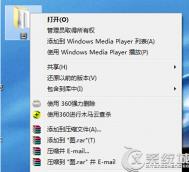Win7系统中压缩卷只能压缩一半怎么办
原因分析:
可能是安装了软件或者是补丁,然后导致系统创建了还原点,所以就会造成压缩卷功能只能压缩后半部分可用的空间。
解决步骤:
1、首先关闭系统保护功能
2、同样在关闭系统保护的同时还要选择删除删除之前还原点,点击删除按钮,然后确定退出即可。

3、关闭系统保护和删除还原点之后,如果C盘还是无法压缩的话,建议你先备份一下系统数据,然后再进行一键恢复系统应该就可以解决了。
Win7中任务管理器无法结束进程解决方法
方法一、
1、首先打开开始菜单中的运行,在运行对话框中输入CMD。回车打开命令提示符窗口;

2、在打开的命令提示符窗口中然后输入:tasklist可以查看到现在所有进程。

3、然后想要关闭进程的话,输入命令Tskill+进程名(只需要输入进程名,不用添加扩展名)就可以了。
注意事项:
System、SMSS.EXE和CSRSS.EXE不能关闭。
方法二、
通过system的权限来运行任务管理器taskmgr.exe,然后取得system权限后就可以结束任何进程了。
1、首先打开开始--运行,在打开的运行对话框中输入CMD,回车;
2、在打开的命令提示符窗口中输入time /t 获得现在的时间,比如是10:31。
3、接着输入at 10:33/interactive taskmgr.exe 命令,这样2分钟后就会自行启动任务管理器;
4、这样就可以在at命令运行的任务管理器,取得system的权限之后,这样就可以结束那些无法结束的进程了。
win7中如何修改iTunes备份文件路径
&nb(m.tulaoshi.com)sp; 1、如果iTunes是在打开的状态下的话,就先退出iTunes,然后先按住键盘上的Shift键,接着再双击iTunes图标,就会弹出iTunes窗口,点击选取iTunes 资料库按钮;

2、接着在弹出来的窗口中,点击创建资料库,就会弹出一个新iTunes资料库创建窗口,选择你要创建的地方,比如D盘,文件夹名称命名为iTunes,保存类型为foltulaoshider,然后点击保存;

3、接着将C盘里面的iTunes文件夹全部剪切到刚才新建的iTunes,并选择覆盖它,这里要注意的把整个iTunes文件夹剪切,而不是剪切单个文件,这样就完成了。
(本文来源于图老师网站,更多请访问http://m.tulaoshi.com)Win7系统更新"80246007"错误的解决办法

系统更新过程中遇到80246007错误是由于BITS服务未开启造成的,具体解决方法如下:
必须以管理员身份进行登录,才能执行这些步骤:
1.通过单击「开始」按钮 「开始」按钮的图片,然后单击控制面板,打开管理工具。 在搜索框中,键入管理工具,然后单击管理工具。
2.双击服务。
(本文来源于图老师网站,更多请访问http://m.tulaoshi.com)3.右键单击后台智能传送服务 (BITS)服务,然后单击属性。
4.在常规选项卡上,确保已在启动类型旁边选择了自动(延迟启动)。 如果未选中,请将其选中,然后单击应用。
5.在服务状态旁边,查看该服务是否已启动。 如果未启动,请单击启动。
win7系统中无法关闭密码保护共享怎么办
原因分析:是由于Guest用户导致的,当初在装完系统的时候可能不小心或者特地给Guest用户增加了一个密码,所以如果把Guest的密码去掉的话,密码保护的共享就可以关闭了。
解决方法:
1、首先属于右击计算机选择管理选项;
2、然后在打开的管理界面中依次展开本地用户和组-用户,在右边窗口中右击账户Guest选择设置密码;

3、然后在弹出来的密码窗口中,不要输入任何的密码,直接单击确定按钮就可以了。这时候就会发现密码共享保护可以关闭了哦。
Win7系统Group Policy Client服务未登录
1.在 开始菜单 搜索 r图老师egedit;


2.添加这你个用户名;



3.确定,重启电脑。
Win7系统每次联网需要“疑难解答”的解决办法
某些优化软件或清理系统操作可能会禁止系统相关服务,导致不必要的问题。建议您尝试还原操作:
1.按Windows+R,输入:services.msc,打开系统服务,找到WLAN AutoConfig服务,双击,点击启动,并将启动类型更改为自动。

1.单击开始菜单,在程序和文件搜索框中输入:cmd,点击cmd,右键以管理员身份运行,输入:
netsh winsock reset
2.重置完Winsock目录后,请重启电脑再次尝试!
注:更多精彩教程请关注图老师电脑教程栏目,图老师电脑办公群:189034526欢迎你的加入